Introduction¶
Note
The texture node system is legacy and will be replaced soon by a new system. Due to this, the manual is not up to date with the latest version of Blender.
Blender comprend un système de génération de texture basé sur des nœuds, qui permet la création de textures en combinant des couleurs, des motifs et d’autres textures de la même manière que l’écriture de shader avec des material nodes.
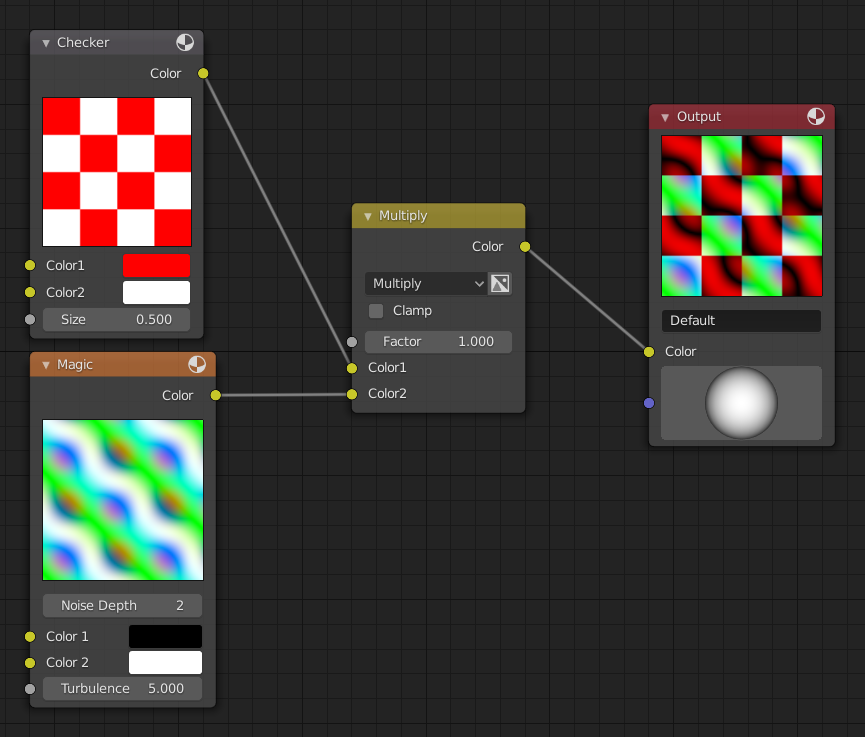
Textures combinées basées sur des nœuds.¶
Ces textures peuvent être utilisées pour les pinceaux, la composition et à l’intérieur des systèmes de particules.
Utilisation des nœuds de texture¶
Pour utiliser des nœuds de texture avec la texture courante, ouvrez l’éditeur de nœuds de texture.
Une nouvelle texture peut être créée en cliquant sur le bouton New (Nouveau) dans l’éditeur de nœuds de texture ou sur le bouton New du panneau Texture. Une fois qu’une texture est sélectionnée, elle peut être basculée vers une fonction en tant que texture régulière ou texture de nœud en cliquant sur l’option Use Nodes (Utiliser des nœuds) dans l’éditeur de nœuds de texture.
La configuration du nœud par défaut apparaîtra: un nœud en damier rouge et blanc connecté à une Output (Sortie) nommée “Default” (Par défaut). Pour les nœuds de texture, plusieurs sorties peuvent exister dans la configuration des nœuds. Comparez avec d’autres types de contextes de nœuds, qui sont limités à un nœud de sortie actif. Voir la section suivante pour plus de détails.
Pour savoir comment ajouter, supprimer et manipuler les nœuds dans l’arborescence, reportez-vous à la référence des nodes.
Utilisation de plusieurs sorties¶
Chaque texture définie avec des nœuds de texture peut avoir plusieurs sorties, qui peuvent ensuite être utilisées de différentes manières. Par exemple, une texture qui définit à la fois une texture diffuse (color) et une texture normal map,peut être obtenue par:
Créez deux emplacements de texture dans la liste des textures et définissez-les sur le même bloc de données de texture.
Ajoutez deux nœuds de sortie à l’arborescence des nœuds et saisissez de nouveaux noms dans leurs champs de texte Name (Nom) : par exemple “Diffuse” pour l’un et “Normale” pour l’autre.
Sous la vue de la liste des textures dans le panneau Texture, un sélecteur avec les noms des sorties s’affiche. Pour chaque entrée de la liste Texture, sélectionnez la sortie souhaitée en modifiant l’entrée de menu (par exemple, réglez l’une sur Diffuse et l’autre sur Normal).
Ces sorties nommées peuvent être utilisées lorsque le matériau est défini avec des nœuds de matériau. Dans ce cas, les canaux de texture ne sont probablement pas utilisés. À la place, insérez les nœuds de texture dans l’arborescence de nœuds de matériau en utilisant . À l’intérieur du nœud de texture qui vient d’être ajouté, la sortie à utiliser peut alors être sélectionnée (par exemple, Diffuse ou Normale).
Entête¶
- Pin (icône épingle)
Le bouton pin (épingler) gardera la sélection de texture actuelle fixe. Lorsqu’une texture est épinglée, elle reste visible dans l’éditeur de texture même lorsqu’un autre objet ou simulation est sélectionné ailleurs.